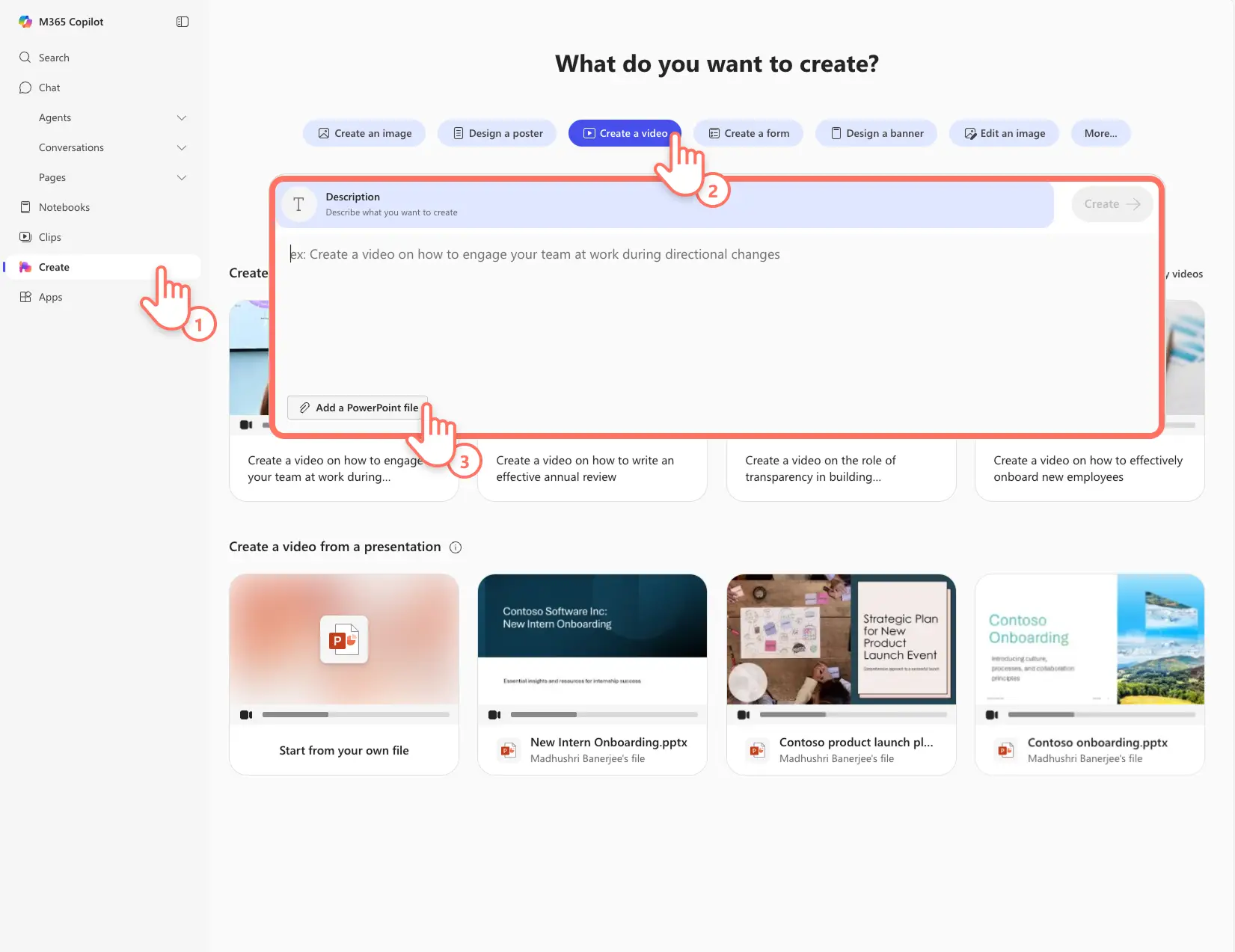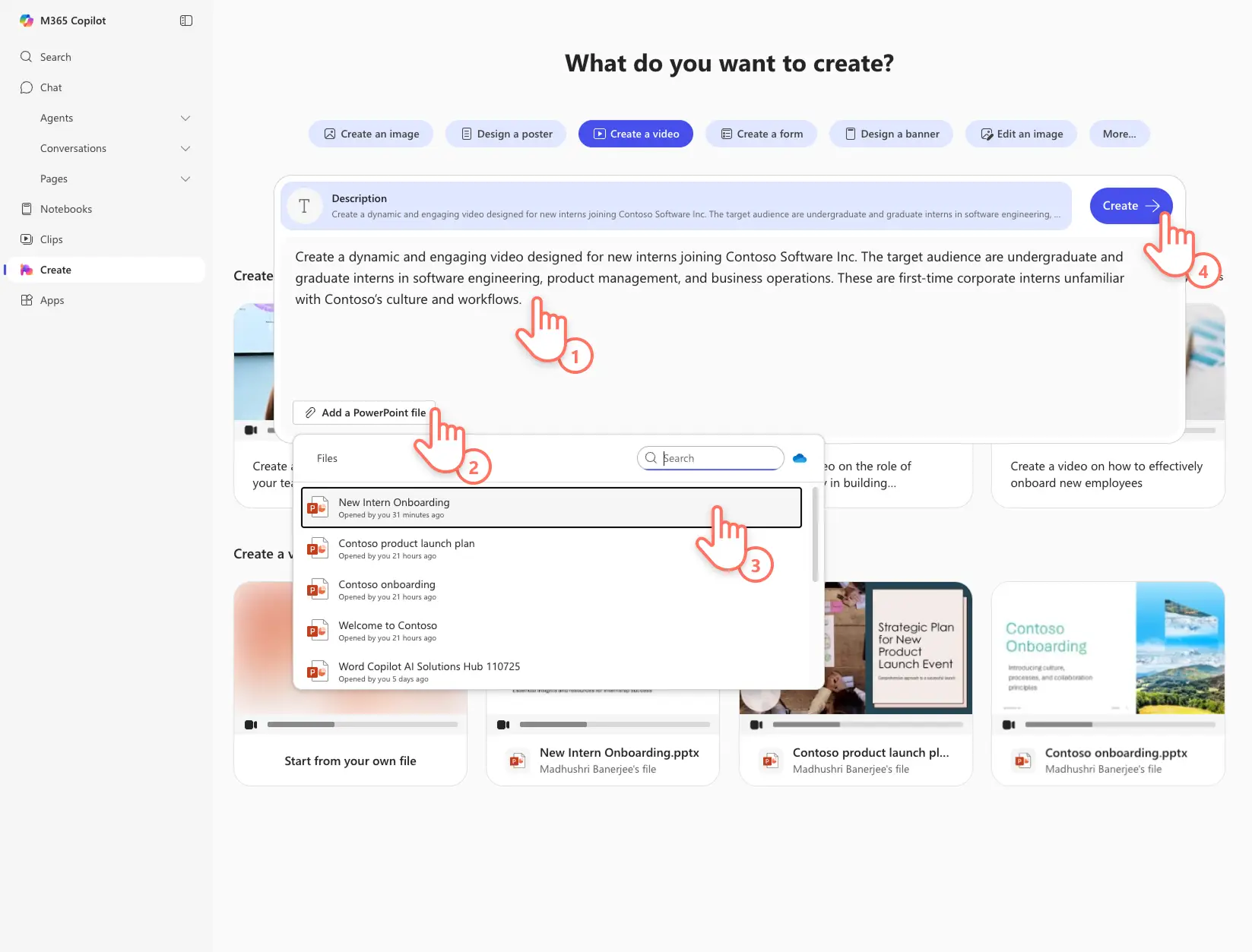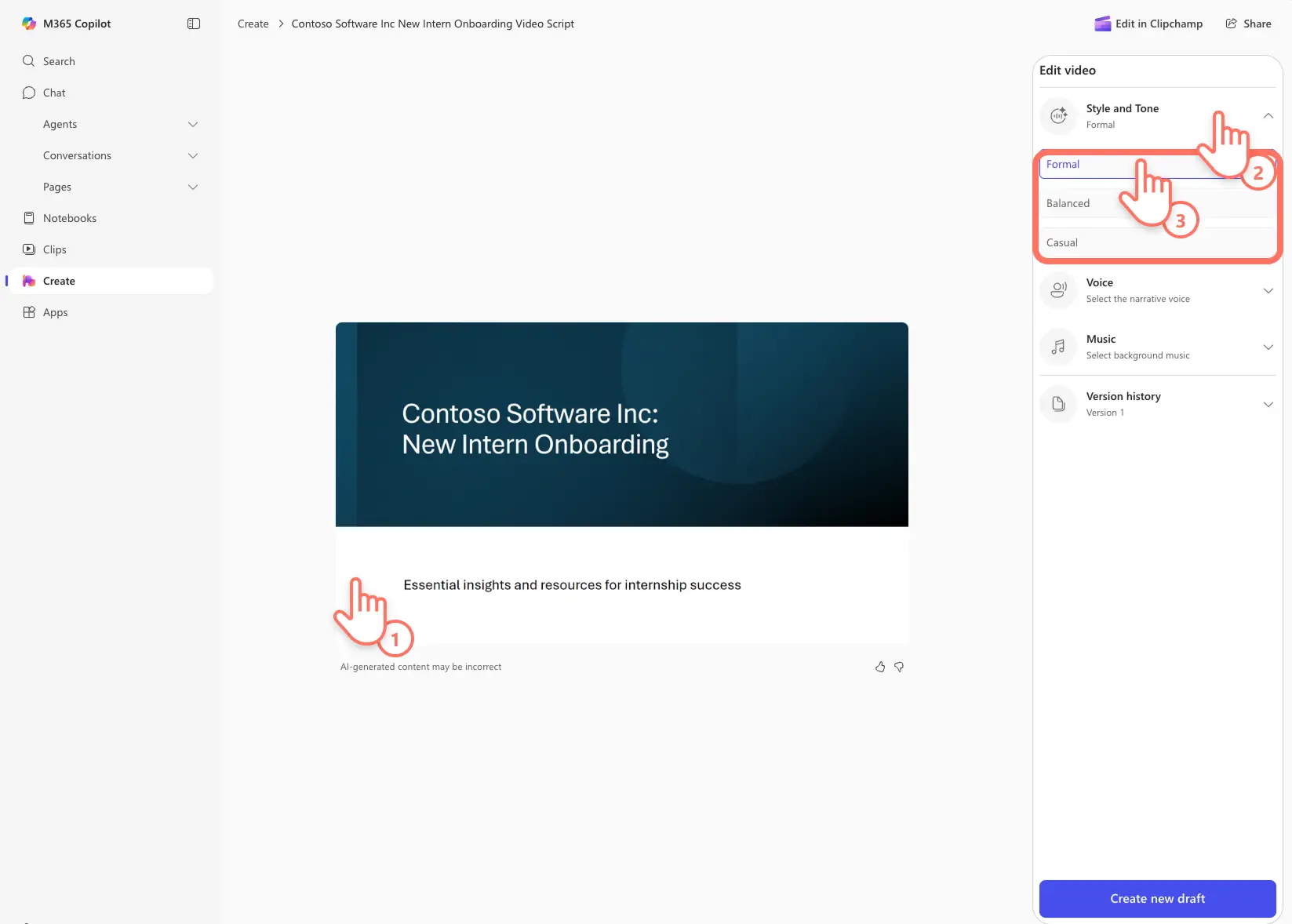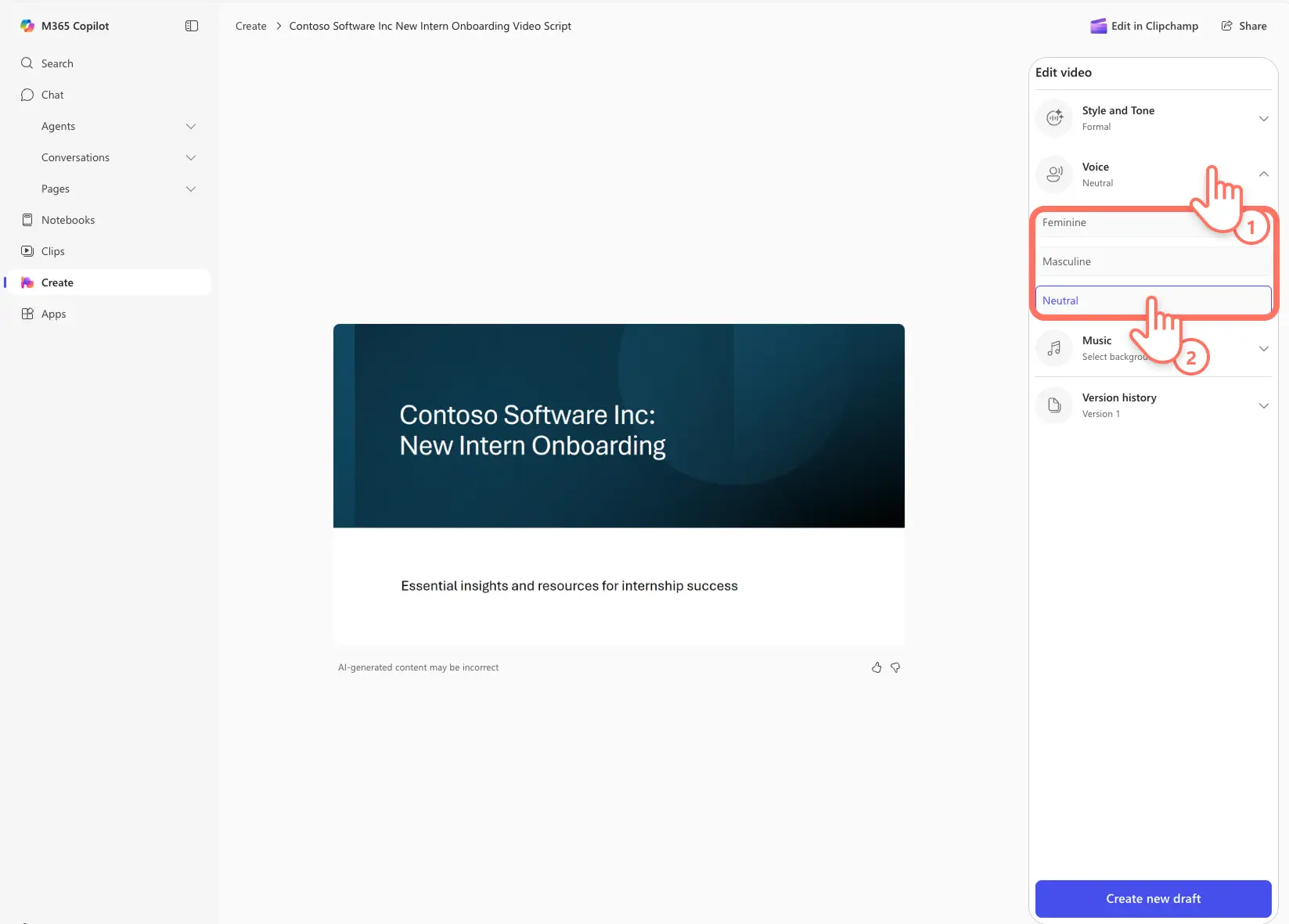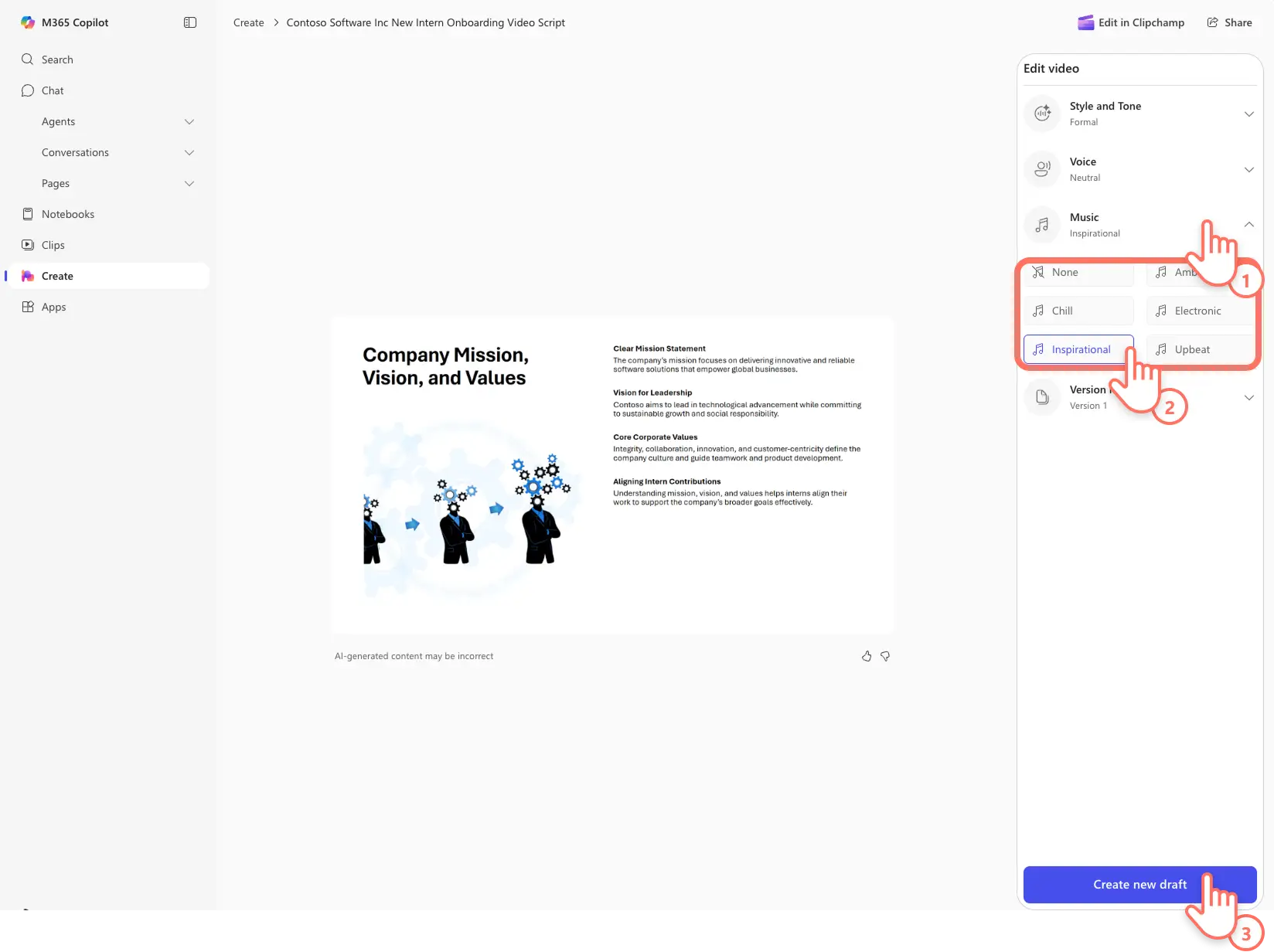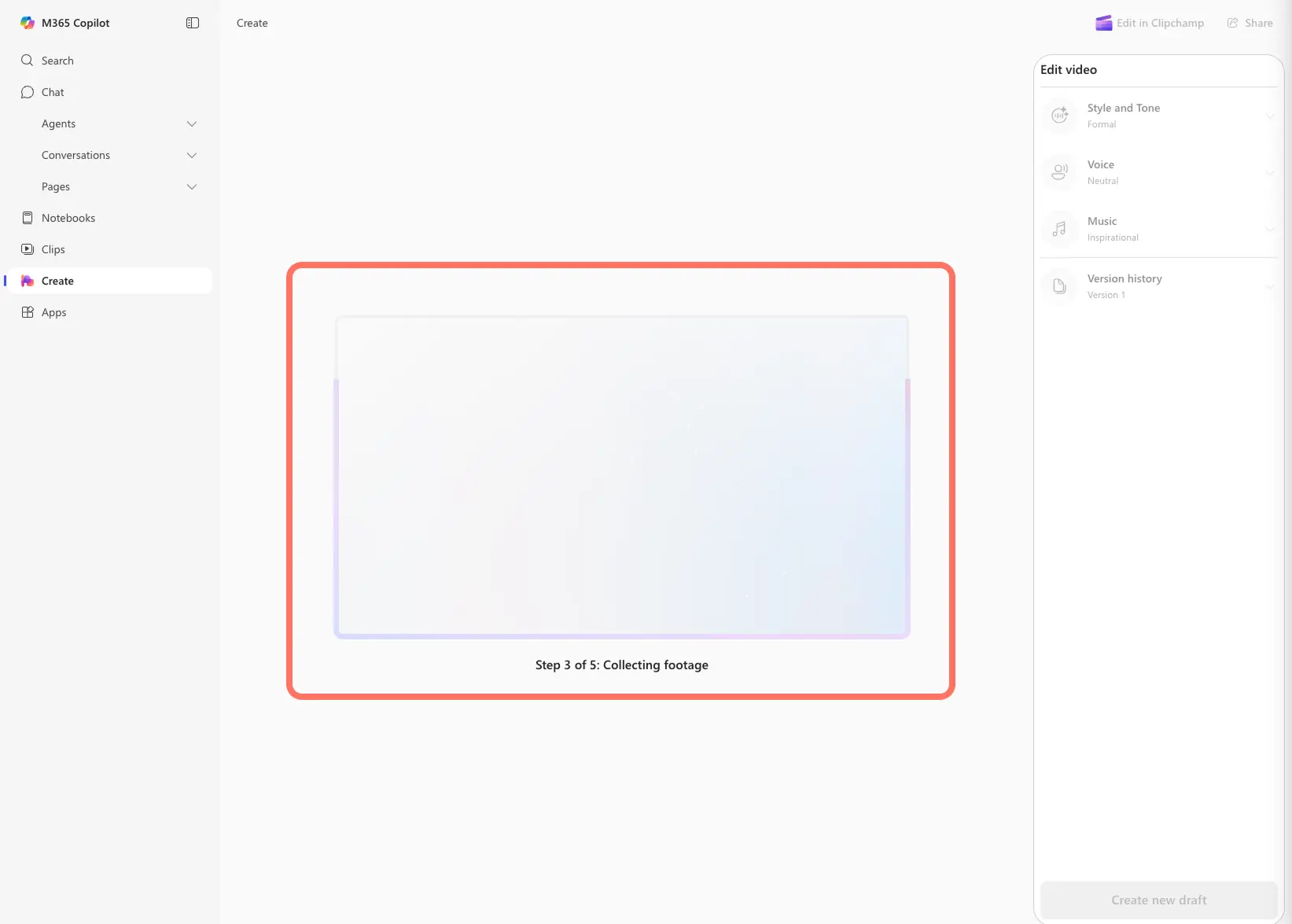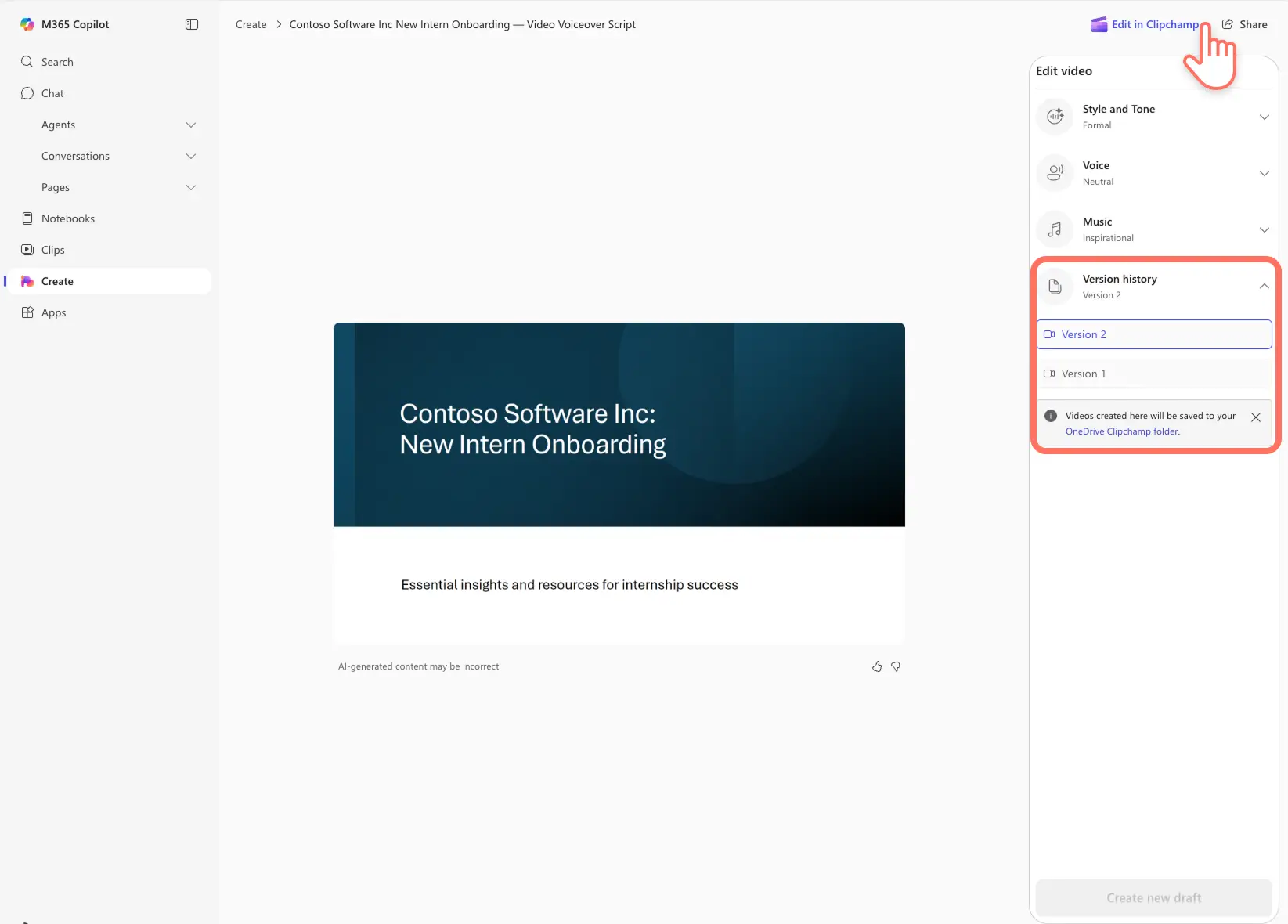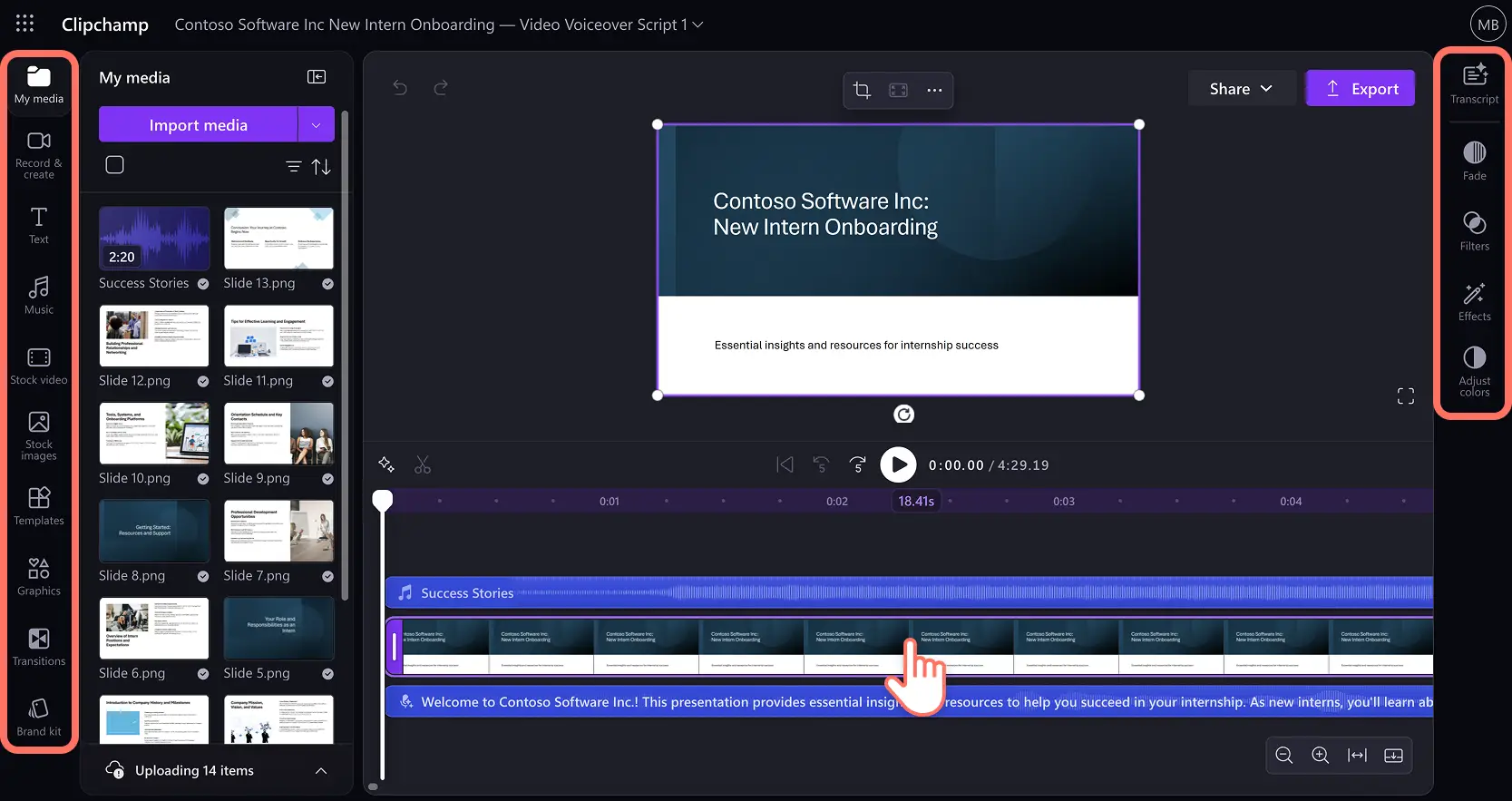Makluman! Tangkapan skrin dalam artikel ini adalah daripada akaun Clipchamp untuk kerja dan prinsip yang sama digunakan untuk akaun Clipchamp untuk sekolah. Tutorial akaun peribadi Clipchamp mungkin berbeza. Ketahui lebih lanjut.
Pada halaman ini
Tingkatkan komunikasi di tempat kerja dengan mengubah pembentangan PowerPoint kepada video yang mudah diikuti.Menyampaikan mesej dan kandungan maklumat dengan cara yang jelas dan menawan menggunakan video bercerita yang dibuat daripada slaid.
Gunakan ciri berkuasa AI ini untuk membuat ringkasan video untuk dikongsi dengan rakan sekerja, menggunakan slaid melalui video yang boleh dihadam atau membuat draf pertama untuk projek video.
Ketahui cara mencipta video daripada PowerPoint menggunakan Microsoft Copilot dan Clipchamp untuk bekerja, tanpa kemahiran penyuntingan video diperlukan, dan meneroka lima cara yang berkesan untuk menggunakan persembahan video.
Bagaimana untuk menjana video daripada pembentangan PowerPoint
Langkah 1. Muat naik pembentangan dan tulis gesaan
Navigasi ke Microsoft 365 Cipta dan log masuk ke akaun kerja anda.Pilih pilihan Cipta daripada bar alat, kemudian pilih butang cipta video.Kotak perihalan akan muncul di mana pengguna boleh menerangkan video untuk mencipta video dengan Copilot, di samping butang untuk menambah fail PowerPoint.Ambil perhatian bahawa hab Cipta pada masa ini hanya tersedia untuk pengguna komersial (Entra ID) dengan Lesen copilot.Pembentangan PowerPoint perlu mempunyai nota penceramah untuk menjana suara latar video.
Masukkan gesaan untuk menerangkan keperluan video pembentangan.Gesaan yang baik boleh terdiri daripada matlamat video, khalayak sasaran dan keperluan maklumat lain.
Seterusnya, pilih butang tambah fail PowerPoint untuk mendedahkan menu lungsur di mana anda boleh melihat pembentangan yang diedit baru-baru ini atau terus mencari daripada tajuk.Apabila anda sudah bersedia, pilih butang cipta untuk mula menukar PowerPoint kepada video dengan penceritaan.Video akan mula menjana.
Langkah 2.Pratonton dan sesuaikan persembahan video yang dijana AI
Semak persembahan video yang dijana AI, terutamanya suara latar AI untuk memastikan ia memenuhi keperluan video.Untuk menyesuaikan persembahan video, pilih gaya dan nada dalam panel sifat edit video.
Di sini pengguna boleh melaraskan formaliti Suara latar yang dijana AI.Pilih antara nada formal, seimbang dan kasual untuk suara latar.Video tempat kerja sesuai formal seperti pembentangan produk dan laporan bulanan, walaupun seimbang dan kasual akan sesuai dengan HR dan video onboarding serta kemas kini pasukan mingguan.Kami mengesyorkan agar terus menyesuaikan elemen video lain sebelum menjana video yang dikemas kini.
Langkah 3.Kemas kini suara suara latar AI
Seterusnya, tukar suara AI agar sesuai dengan keperluan kandungan pembentangan dengan memilih suara dalam panel sifat edit video.Pilih daripada pilihan feminin, maskulin dan neutral.Suara AI membuat Persembahan video korporat kedengaran konsisten dan profesional, menjadikan kandungan harian lebih mengagumkan.
Langkah 4. Tukar muzik latar belakang video
Pilih muzik daripada panel sifat edit video untuk mendedahkan pilihan trek audio latar belakang yang sesuai dengan kerja.Klik pada trek muzik untuk pratonton dan pilih untuk menghidupkan persembahan video.Pilih antara lagu ambien, ceria, inspirasi dan lebih bebas hak cipta.
Ini ialah langkah penyesuaian terakhir jadi klik pada butang buat draf baharu untuk menjana persembahan video baharu.
Langkah 5.Jana semula persembahan video
Copilot akan menjana semula video dengan semua perubahan yang diperlukan menggunakan Clipchamp.
Tonton pembentangan video akhir dengan mengklik pada butang main yang muncul apabila anda menuding pada video.Sejarah versi akan mengekalkan draf yang memudahkan untuk membandingkan video.Video akan disimpan secara automatik ke folder Clipchamp OneDrive anda.
Jika anda ingin membuat sebarang tweak lanjut pada video, pilih butang edit dalam Clipchamp.
Pembentangan video akan dibuka dalam Microsoft Clipchamp untuk kerja, editor video mudah untuk merakam, mengedit dan berkongsi video di tempat kerja.Teruskan memperhalusi video yang dijana AI dengan menambah logo jenama anda, grafik untuk penglibatan atau menambah sari kata.
Tonton tutorial mesra pemula ini untuk menguasai penyuntingan video dalam Clipchamp untuk kerja.
Lima cara untuk menggunakan AI PowerPoint kepada pencipta video
Fahami kandungan pembentangan dengan menukar dek slaid yang kompleks kepada ringkas Ringkasan video korporat untuk mempelajari maklumat dan konsep utama dengan cepat.
Tingkatkan pengalaman onboarding dengan menukar slaid dasar dan prosedur kepada menarik Panduan video HR yang boleh diakses dan difahami oleh pekerja baharu dengan mudah.
Tingkatkan produktiviti dengan menukar slaid rekap bulanan kepada pembentangan video, membolehkan ahli pasukan mengejar ketinggalan secara tak segerak dari mana-mana sahaja.
Bimbing penonton melalui kandungan bermaklumat seperti proses dan latihan dengan mengubahnya menjadi persembahan video dengan penceritaan suara atau AI.
Kongsi pembentangan cadangan dalam format panduan video selepas sebarang mesyuarat supaya pelanggan boleh menyemak perkara utama dengan cepat.
Tingkatkan produktiviti di tempat kerja dengan mencipta video daripada PowerPoint menggunakan AI.Terokai lebih banyak cara untuk memanfaatkan AI dan Clipchamp untuk kerja untuk membuat video korporat yang menakjubkan, seperti menambah borang kepada video, atau menceritakan persembahan PowerPoint.
Mulakan dengan Microsoft 365 Cipta dan Clipchamp untuk kerja.
Soalan lazim
Adakah hab Microsoft 365 Create percuma?
Hab Cipta pada masa ini hanya tersedia untuk pengguna komersial (Entra ID) dengan Lesen copilot.
Bolehkah saya menukar sebarang persembahan PowerPoint kepada video?
Untuk penjanaan video berfungsi, pastikan persembahan PowerPoint yang anda mahu ubah menjadi video tidak mempunyai label kepekaan, termasuk "tiada perlindungan".
Bolehkah suara latar video dijana dalam lebih daripada satu bahasa?
Suara latar hanya boleh dijana daripada satu bahasa bagi setiap persembahan video.Copilot akan membuat kesimpulan bahasa daripada slaid pertama pembentangan PowerPoint.